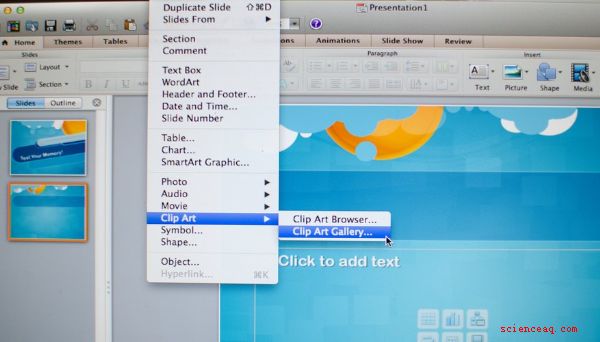
Utbildningsspel hjälper barn att lära sig genom interaktivt spel. För små barn och småbarn är minnespel ett omfattande alternativ för undervisning i matematik och läsning. Minnesspelstema varierar beroende på spelarnas åldrar, men begreppet koncentration och matchning är vanligt för varje spel. Anpassa en PowerPoint (PPT) bildspel för att skapa ett engagerande spel för dina barn.
Öppna PowerPoint. Sätt i sex bilder på din första bild genom att klicka på "Infoga" från huvudmenyn. Välj "Clip Art" i rullgardinsmenyn för att bläddra till tillgängliga bilder. Välj tre par matchande bilder från ett tema som djur djur eller mat. Blanda bilderna så att de inte visas i par.
Lägg till automatiska former i objektglaset genom att klicka på "Infoga" och sedan "Forma." Rita en kvadrat och välj en fyllnadsfärg. Använd en ljus färg för att fånga ditt barns uppmärksamhet.
Täck den första bilden med torget du ritade. Markera torget och kopiera det genom att högerklicka på det och välj "Kopiera" från rullgardinsmenyn. Klistra in fem kopior av torget genom att högerklicka på ett tomt område på bilden och sedan välja "Klistra in" i rullgardinsmenyn. Täck de återstående bilderna för varje bild med de fem rutorna.
Lägg till animerade effekter på varje kvadrat så att, när du klickar, försvinner torget och visar bilden nedan. Klicka på animeringsmenyn och välj sedan "Custom Animation Effect." Från animeringseffektmenyn, välj "Emphasis," sedan "Spin." Välj alla sex rutor och välj sedan "Apply Effect." Torget kommer att snurra av bilden när du klickar och återkommer efter flera sekunder, vilket ger barnet en möjlighet att komma ihåg platsen för varje bild.
Lägg till en andra effekt till varje kvadrat. Markera alla sex rutor och välj "Add Effect" från animeringsmenyn. Välj sedan "Exit" och "Diamond." Denna effekt kommer att tillämpas efter första omgången av spelet där barnet klickar på varje kvadrat för att se vad som är under. I första omgången återgår alla rutor till sin ursprungliga placering över varje bild. I denna sista rundan tas fyrkanterna permanent bort, vilket ger barnet en sista möjlighet att matcha varje bild korrekt.
Fortsätt att använda denna mall över en serie bilder, var och en med sitt eget tema på bilder. Spara din PowerPoint-presentation när du har slutfört alla anpassningar.